win10系统备份详细教程,手把手教你做系统镜像
时间:2025-06-22 23:30:25 195浏览 收藏
还在为Win10系统崩溃、硬件故障导致的数据丢失而烦恼吗?本文为你提供了一份详尽的Win10系统备份教程,手把手教你制作系统镜像,让你的数据安全无忧。教程涵盖三种主流备份方法:利用Win10自带的“创建系统映像”工具,操作简单易上手;推荐使用Acronis True Image、EaseUS Todo Backup等第三方备份软件,享受增量、差异等高级备份功能;以及面向高级用户的DISM命令行工具,创建WIM格式系统镜像。同时,文章还详细讲解了备份后的镜像验证、备份频率设置建议,以及系统镜像与系统还原点的区别,助你选择最合适的备份方案,全面保障你的Win10系统安全。
备份Win10系统的有效方法包括:1.使用系统自带的“创建系统映像”工具,通过控制面板进入“备份和还原(Windows 7)”,选择备份位置及驱动器后开始备份;2.使用第三方备份软件如Acronis True Image或EaseUS Todo Backup,提供增量、差异及定时备份等高级功能;3.使用DISM命令行工具创建WIM格式系统镜像,适合熟悉命令行操作的用户。备份完成后应验证镜像完整性,可通过恢复过程自动验证或手动挂载镜像检查。建议根据数据变化频率设置备份周期,频繁变动则每周一次,较少变动可每月一次,并在重大更改前进行备份。系统镜像不同于系统还原点,其完整保存系统、应用与设置,占用空间更大但恢复更全面。

备份Win10系统,本质上是为了应对可能出现的系统崩溃、硬件故障等问题,以便快速恢复到正常工作状态。创建系统镜像,就是一种有效的备份方式,它能完整地保存你的系统、应用和设置。
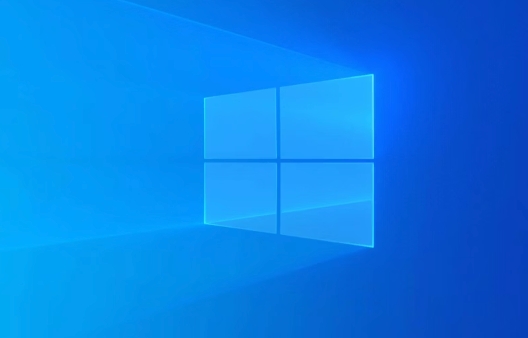
解决方案

使用系统自带的“创建系统映像”工具:
- 在Windows搜索栏输入“控制面板”,打开控制面板。
- 选择“系统和安全” -> “备份和还原 (Windows 7)”。是的,你没看错,即使是Win10,这个工具的名字还是带着“Windows 7”。
- 点击“创建系统映像”。
- 选择保存备份的位置。可以是硬盘、DVD或者网络位置。推荐使用外部硬盘,空间大且方便管理。
- 选择要备份的驱动器。通常情况下,系统会自动选择包含Windows的驱动器。如果你的其他驱动器也包含重要数据,可以一起选择。
- 确认备份设置,然后点击“开始备份”。
- 等待备份完成。这个过程可能需要一段时间,具体取决于你的数据量和硬盘速度。
使用第三方备份软件:
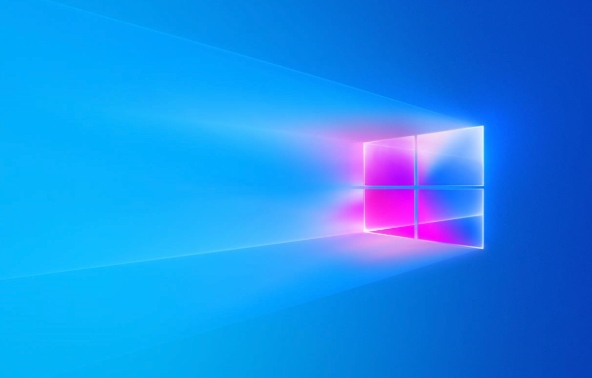
市面上有很多专业的备份软件,例如Acronis True Image、EaseUS Todo Backup等。这些软件通常提供更高级的功能,例如增量备份、差异备份、定时备份等。选择一款适合自己的即可。
- 下载并安装选择的第三方备份软件。
- 按照软件的指引,选择“系统备份”或类似的选项。
- 选择备份源(通常是系统盘)和备份目标位置。
- 设置备份选项,例如备份类型、压缩级别等。
- 开始备份。
使用DISM命令创建系统镜像 (WIM文件):
这是一个更高级的方法,适合对命令行比较熟悉的用户。
以管理员身份打开命令提示符。
使用
dism /Capture-Image命令创建系统镜像。例如:dism /Capture-Image /ImageFile:"D:\Win10.wim" /CaptureDir:"C:\" /Name:"Win10 System Image" /Description:"My Win10 Backup"
/ImageFile:指定镜像文件的保存路径和名称。/CaptureDir:指定要备份的目录(通常是系统盘)。/Name:指定镜像的名称。/Description:指定镜像的描述。
等待命令执行完成。
系统镜像备份后如何进行验证?
备份完成后,最好验证一下镜像的完整性,以确保在需要恢复时能够正常使用。对于使用“创建系统映像”工具创建的镜像,可以在恢复过程中自动验证。对于使用第三方软件或DISM命令创建的镜像,可以尝试挂载镜像文件,查看是否可以正常访问其中的文件。
备份频率应该如何设置?
备份频率取决于你的数据变化频率。如果你的系统和数据变化频繁,建议每周备份一次。如果变化较少,可以每月备份一次。在进行重大系统更改或安装新软件之前,也建议进行备份。
系统镜像和系统还原点的区别是什么?
系统镜像是一个完整的系统备份,包含了系统、应用和设置。系统还原点只记录了系统文件的状态,不包含用户数据。因此,系统镜像可以恢复到备份时的完整状态,而系统还原点只能恢复系统文件到之前的状态。系统镜像更加全面,但占用空间也更大。
以上就是本文的全部内容了,是否有顺利帮助你解决问题?若是能给你带来学习上的帮助,请大家多多支持golang学习网!更多关于文章的相关知识,也可关注golang学习网公众号。
-
501 收藏
-
501 收藏
-
501 收藏
-
501 收藏
-
501 收藏
-
459 收藏
-
309 收藏
-
315 收藏
-
190 收藏
-
252 收藏
-
248 收藏
-
480 收藏
-
221 收藏
-
103 收藏
-
161 收藏
-
462 收藏
-
441 收藏
-

- 前端进阶之JavaScript设计模式
- 设计模式是开发人员在软件开发过程中面临一般问题时的解决方案,代表了最佳的实践。本课程的主打内容包括JS常见设计模式以及具体应用场景,打造一站式知识长龙服务,适合有JS基础的同学学习。
- 立即学习 543次学习
-

- GO语言核心编程课程
- 本课程采用真实案例,全面具体可落地,从理论到实践,一步一步将GO核心编程技术、编程思想、底层实现融会贯通,使学习者贴近时代脉搏,做IT互联网时代的弄潮儿。
- 立即学习 516次学习
-

- 简单聊聊mysql8与网络通信
- 如有问题加微信:Le-studyg;在课程中,我们将首先介绍MySQL8的新特性,包括性能优化、安全增强、新数据类型等,帮助学生快速熟悉MySQL8的最新功能。接着,我们将深入解析MySQL的网络通信机制,包括协议、连接管理、数据传输等,让
- 立即学习 500次学习
-

- JavaScript正则表达式基础与实战
- 在任何一门编程语言中,正则表达式,都是一项重要的知识,它提供了高效的字符串匹配与捕获机制,可以极大的简化程序设计。
- 立即学习 487次学习
-

- 从零制作响应式网站—Grid布局
- 本系列教程将展示从零制作一个假想的网络科技公司官网,分为导航,轮播,关于我们,成功案例,服务流程,团队介绍,数据部分,公司动态,底部信息等内容区块。网站整体采用CSSGrid布局,支持响应式,有流畅过渡和展现动画。
- 立即学习 485次学习
